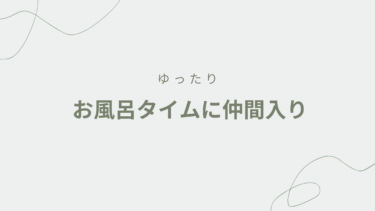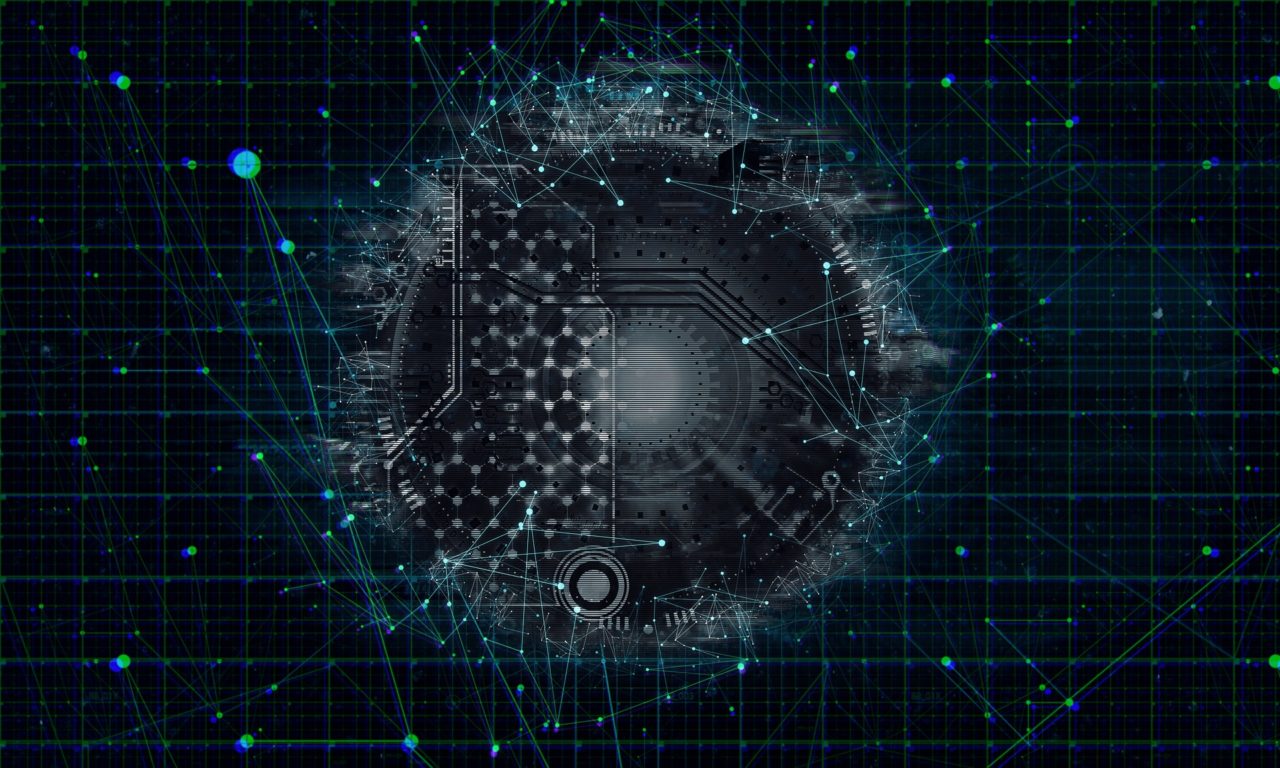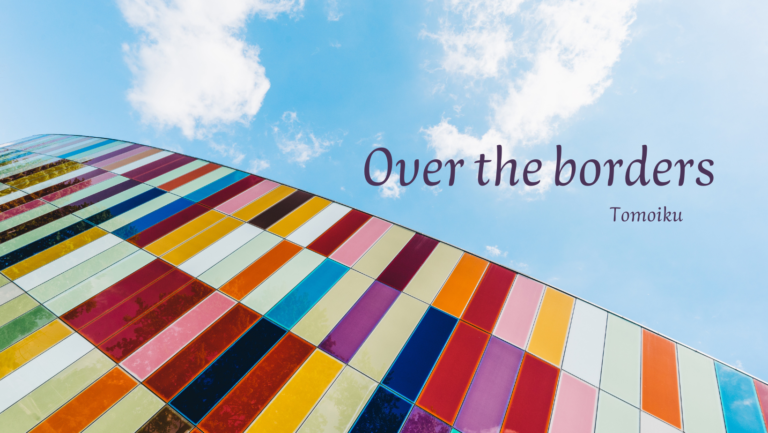Zoomを身近で使えるように
zoomは、パソコンだけでなく、スマホやiPadでもつながります。
簡単にビデオミーティングや、講座、メッセージのやりとりもできます。
使い方は、無限に応用できる便利なツールでもあります。
zoomを使うには、アプリをインストール、または、無料アカウントを作成します。
アプリをインストール場合
アプリをインストールの場合
Google Playでこれをインストール
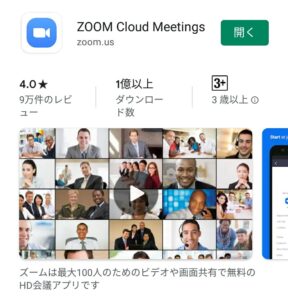
完了!!
パソコンで無料アカウントをつくる場合
アカウント作るのが心配?
アカウントは、簡単に無料で作ることができます。
①検索サイトでzoomと検索
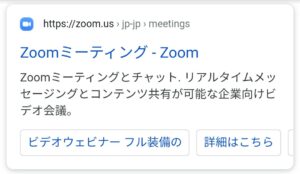
②Zoomミーティングっていうのがそれです
③zoomから連絡が来ることになるメールアドレスを入力
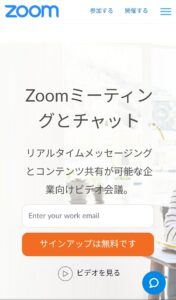
④登録ボタンを押すと、そのアドレスに案内がきます
⑤そこで必要事項の入力
(名前は後から変更すること可能)
⑥パスワードの入力
⑦その後は、必要なければスキップして、
無事に無料アカウント登録ができました。
これで、とりあえず準備完了です☆
実際のzoomの画面は、こんな風になります。

仲間とzoomでしゃべってみました。このように背景を変えることもできます。
こちらは、打ち合わせミーティングの様子です。人数が増えるとこんな感じになります。
これはその時の様子を、
動画アプリで味付けしてみました。
最初は、あまり使い方などわからないところを、お互いに確かめながら使ってきた私たち。知らない・わからない・・と不安になる気持ちは、よく理解できるから。この手順が参考になれば幸いです。
一緒につながるツールを試していきましょう。
オンラインミーティングであると便利なのは
実際にオンラインミーティングなどを利用してみて、あると便利だなと思ったのは、こちらのようなヘッドセット。